Csevegés Microsoft Teams-értekezleteken
A Teams-értekezletek többsége tartalmaz egy csevegést, ahol az értekezlet résztvevői anélkül oszthatnak meg információkat, hogy megzavarják az értekezlet menetét.
Megjegyzés: Előfordulhat, hogy ez a funkció le van tiltva a szervezetben. Részletekért forduljon a rendszergazdához.
Ebben a cikkben
Üzenetek megtekintése és küldése
A beszélgetés folytatása az értekezlet után
Beszélgetés indítása az értekezlet előtt
Csevegés ismétlődő értekezleteken
Üzenetek megtekintése és küldése
Az értekezlet vezérlőiben a Beszélgetés megjelenítése ikon piros pont jelzi, hogy valaki üzenetet tett közzé.

-
Az üzenet megtekintéséhez válassza a Beszélgetés megjelenítése

Megnyílik az értekezlet csevegési ablaka a főképernyő jobb oldalán.
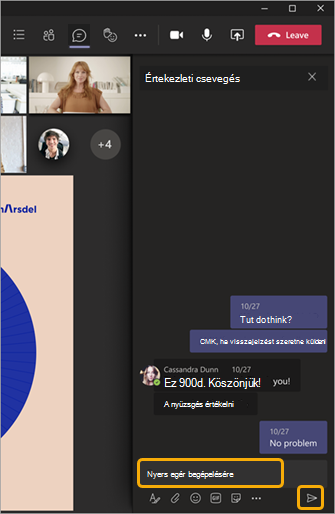
-
Üzenet küldéséhez írja be a szövegmezőbe, majd válassza a Küldés

Ugyanazokat a lehetőségeket használhatja, mint a Teams többi csevegése, így formázhatja a szöveget, képeket és GIF-eket küldhet, hangulatjeleket használhat, fájlokat csatolhat stb. Részletekért lásd: Csevegési súgó.
Ha Ön a Teams nyilvános előzetes verziós programjának tagja, a csevegések a fő értekezletablakban jelennek meg anélkül, hogy a Beszélgetés megjelenítése ikonra lépne.
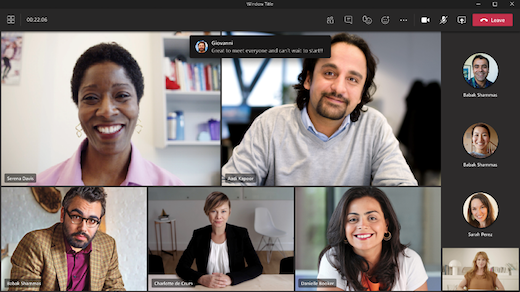
Ha el szeretné rejteni, hogy a csevegések megjelenjenek a fő értekezletablakban, válassza a További műveletek 
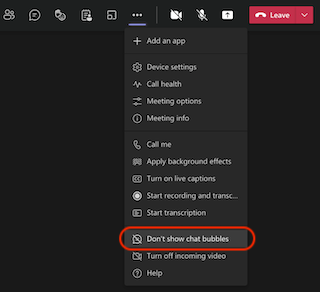
iOS- és Android-eszközökön a két legutóbbi üzenet néhány másodpercig előnézetként jelenik meg az értekezlet képernyőjének alján.
A csevegőbuborékok kilökéséhez válassza a csevegőbuborékban a szundi ikont .
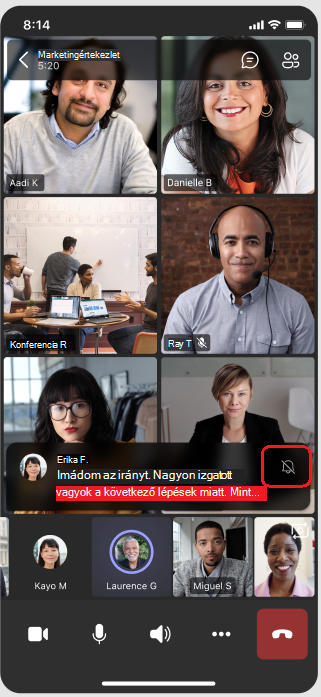
A csevegőbuborékok végleges kikapcsolásához válassza a Ne jelenjenek meg csevegési buborékok lehetőséget a képernyő alján található menüben.
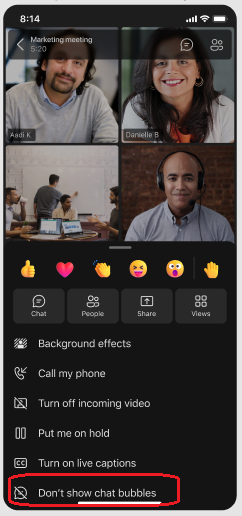
Megjegyzés: A csevegőbuborékok a nyilvános előzetes verziós program részeként érhetők el, és további változásokon eshetnek át, mielőtt nyilvánosan megjelennek. Ha hozzá szeretne férni ehhez és más közelgő funkciókhoz, váltson a Teams nyilvános előzetes verziójára.
A beszélgetés folytatása az értekezlet után
Az értekezlet után többféleképpen is elérheti a csevegést:
-
Válassza a Csevegés lehetőséget a Teams bal oldalán, és válassza ki az értekezletet a csevegési listában
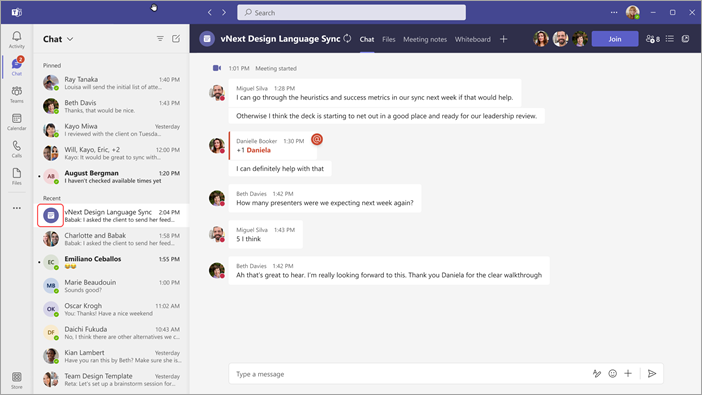
Vegye figyelembe, hogy a csevegési listában az értekezletek csevegését az értekezlet ikonja
-
Válassza a Naptár lehetőséget a Teams bal oldalán, kattintson a jobb gombbal az értekezlet eseményére, majd válassza a Csevegés a résztvevőkkel lehetőséget.
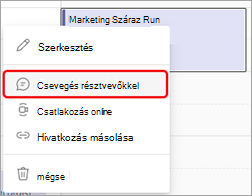
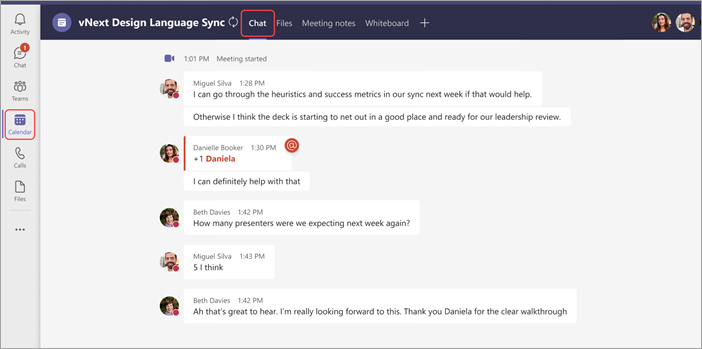
A szükséges engedélyekkel rendelkező alábbi típusú értekezlet-résztvevők folytathatják az értekezlet során megkezdett beszélgetést (kivéve, ha a szervező csak az értekezlet során korlátozta a csevegést).
-
Az ütemezett egypéldányos értekezletek összes résztvevője továbbra is hozzáférhet az értekezlet utáni csevegéshez.
-
Az ütemezett ismétlődő értekezletek minden olyan résztvevője, aki szerepel az értekezlet-összehívásban, csevegés utáni hozzáféréssel fog rendelkezni.
Megjegyzések: A csevegés akadálymentességi szabálya alól a következő értekezlet-résztvevők kivételt képeznek a fentiek szerint:
-
Azok a résztvevők, akik a sorozat egy előfordulását továbbítják, vagy akik az adott sorozat egy előfordulásába kerülnek, elveszítik az értekezlet utáni csevegéshez való hozzáférést.
-
Az összes külső értekezlet-résztvevő (azaz egy másik, nem összevont bérlőből vagy egy szervezet által nem felügyelt névtelen felhasználóból származó értekezlet-résztvevők) nem rendelkezik csevegési hozzáféréssel mindkét fenti esetben.
-
Ha valaki manuálisan lett eltávolítva az értekezlet csevegéséből, vagy úgy dönt, hogy elhagyja azt, a továbbiakban nem lesz hozzáférése a csevegéshez. (További információ: Kilépés vagy eltávolítás egy csoportos csevegésből.)
Beszélgetés indítása az értekezlet előtt
Értekezlet-csevegésen keresztül is előkészítheti a közelgő értekezlet résztvevőit (kivéve, ha a szervező korlátozta a csevegést).
-
Kattintson a jobb gombbal az értekezlet eseményére a Teams naptárában, válassza a Csevegés a résztvevőkkel lehetőséget, és írja be az üzenetet.
Megjegyzés: Kapcsolatok, aki elküldte az értekezlet-összehívást, akkor is hozzáférhet az értekezlet csevegéséhez – az értekezlet előtt, után és közben – még akkor is, ha nem vesz részt az értekezleten.
Csevegés ismétlődő értekezleteken
Ismétlődő értekezletek esetén a csevegés egyik értekezletről a másikra folytatódik. Amikor a résztvevők megnyitják a csevegőablakot, hozzáférhetnek az előző értekezleteken kicserélt összes üzenethez.
Megjegyzés: Ha egy résztvevőt eltávolítanak egy ismétlődő értekezletsorozatból, az adott résztvevő elveszíti a csevegéshez való hozzáférést.
Személy meghívása egyetlen eseményre
Kapcsolatok ismétlődő értekezletsorozatok egyik értekezletére meghívott résztvevők részt vehetnek a csevegésben más résztvevőkkel. Nem fogják látni a sorozat korábbi értekezleteinek csevegési előzményeit, de küldhetnek és tekinthetnek meg csevegőüzeneteket az értekezlet során.
Ha meg szeretne hívni valakit, hogy csatlakozzon az ismétlődő értekezletek egyikéhez, a többit azonban nem, a csevegési adatvédelem biztosítása érdekében ne a teljes értekezletsorozatra, hanem az egyetlen példányra vonatkozóan továbbítsa a meghívást.
Tipp: Ha meghívott egy külső résztvevőt vendégelőadónak, és szeretné tovább korlátozni az értekezlet csevegéshez való hozzáférését, ütemezheti a bemutatóját az értekezlet utolsó munkameneteként. Az értekezlet szervezője vagy moderátora ezután figyelheti a résztvevők listáját az értekezlet során, és ha az előadó a lefoglalt időn kívül csatlakozik, manuálisan eltávolíthatja őket.
Megjegyzés: Kapcsolatok miután a résztvevőlista Valaki meghívása mezőjét használja, hozzá kell adnia egy értekezlethez attól az időponttól kezdve, amikor az értekezlet véget ér.
Csevegés csatornaértekezleteken
A csatornán tartott értekezletek esetében minden csatornatag megtekintheti és felveheti a csevegést, akár részt vesz az értekezleten, akár nem. A beszélgetés a csatorna Bejegyzések lapján, az értekezlet címe alatt lesz elérhető.

Megjegyzés: Kapcsolatok, akik nem tagjai a csatornának, de meghívást kapnak egy csatornaértekezletre, nem férhetnek hozzá a csevegéshez.
További információ a csevegési hozzáférésről
-
Ha Ön az értekezlet szervezője, módosíthatja a csevegés beállításait. A csevegések csak az értekezlet alatt, előtte és után nem, illetve teljes egészében kikapcsolhatók.
-
Az értekezletre meghívót kapó legfeljebb 1000 személy hozzáférhet az értekezlet csevegéséhez az értekezlet közben, míg legfeljebb 750 személy férhet hozzá az értekezlet-csevegéshez az értekezlet előtt és után. Az 1000 fős értekezleten belüli és a 750 személyes értekezlet előtti és utáni korlát azokat is tartalmazza, akik nem csatlakoznak az értekezlethez.
-
Ha egy több mint 150 tagot tartalmazó terjesztési listát (DL) ad hozzá egy értekezlet-összehíváshoz, akkor csak az értekezlet közben férhetnek hozzá az értekezlet csevegéséhez. Ha azt szeretné, hogy mindenki hozzáférhessen a csevegéshez az értekezlet előtt és után, a meghívó elküldése előtt bontsa ki a DL-t.
Megjegyzés: Ha több mint 20 személy vesz részt az értekezleten, a résztvevők nem fogják látni az automatizált üzenetet, amely tájékoztatja őket arról, hogy csatlakoztak a csevegéshez.
Ha a DL néhány résztvevője kötelező, a többi pedig nem kötelező, a szükséges résztvevőket a meghívó Kötelező résztvevők sorába írja, és adja hozzá a teljes DL-t a Választható sorhoz.Megjegyzés: Ha egy DL hozzáadása esetén a csevegés meghaladja az 1000 főt, nem fogja tudni hozzáadni a listát.
-
A névtelen és a külső résztvevők csak az értekezleten való részvétel közben rendelkeznek csevegési hozzáféréssel (kivéve a csatornaértekezleteken, ahol nem lesz hozzáférésük a csevegéshez).
Megjegyzés: Ha az összevont vagy nem összevont szervezetek tagjait nem hívják meg az értekezletre, biztonsági okokból nem adhatók hozzá közvetlenül az értekezlet csevegéséhez az értekezlet előtt, alatt vagy után. Ha hozzáadja ezeket a külső résztvevőket az értekezlet csevegéséhez, az új csoportos csevegés létrehozását fogja kérni.










